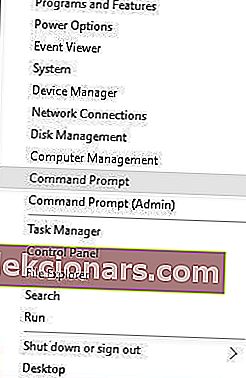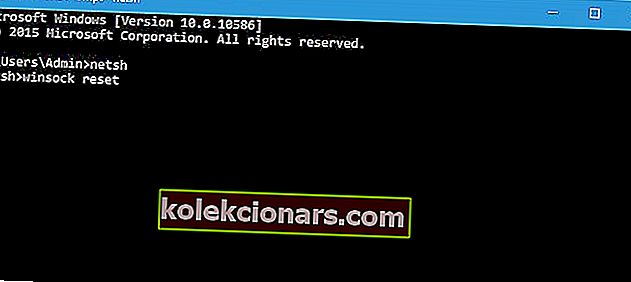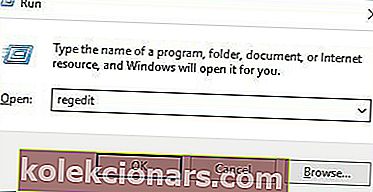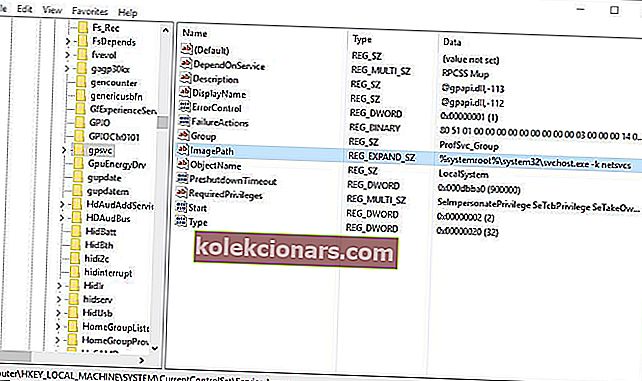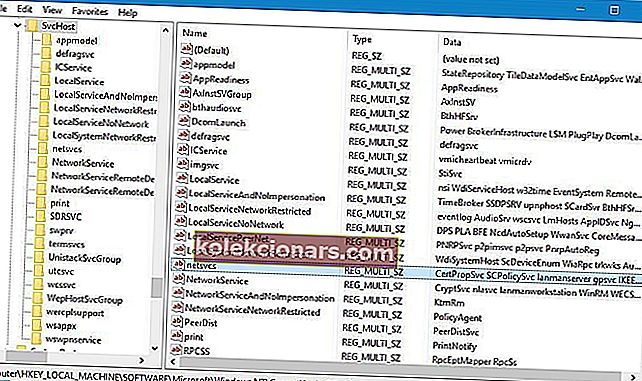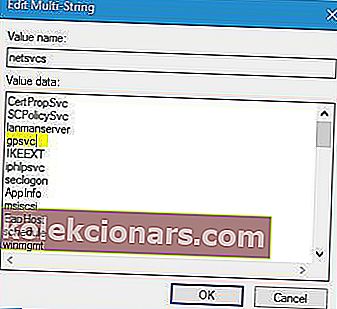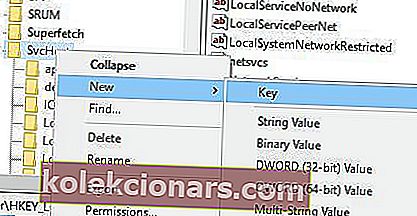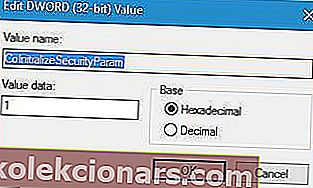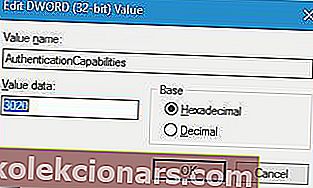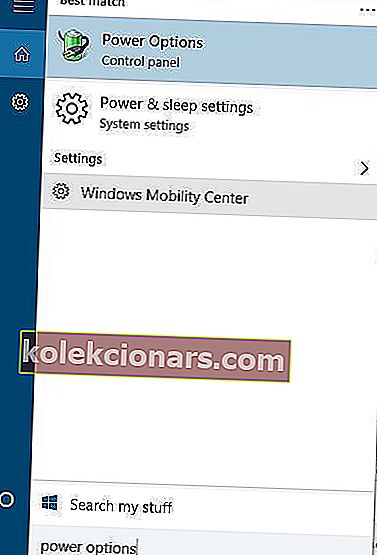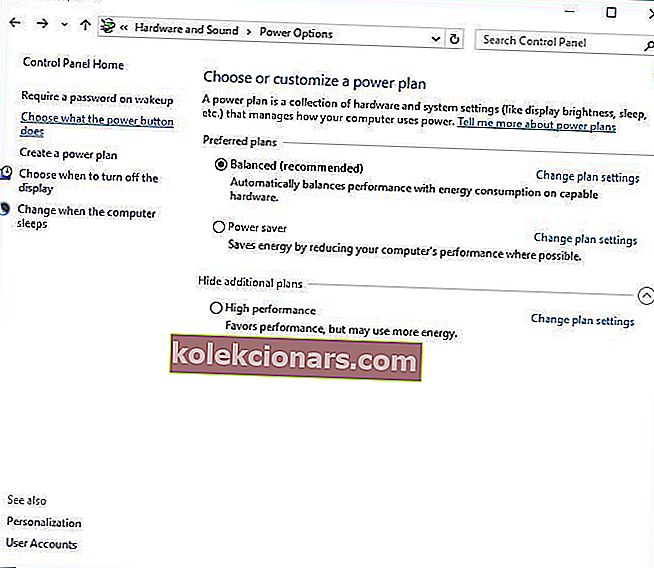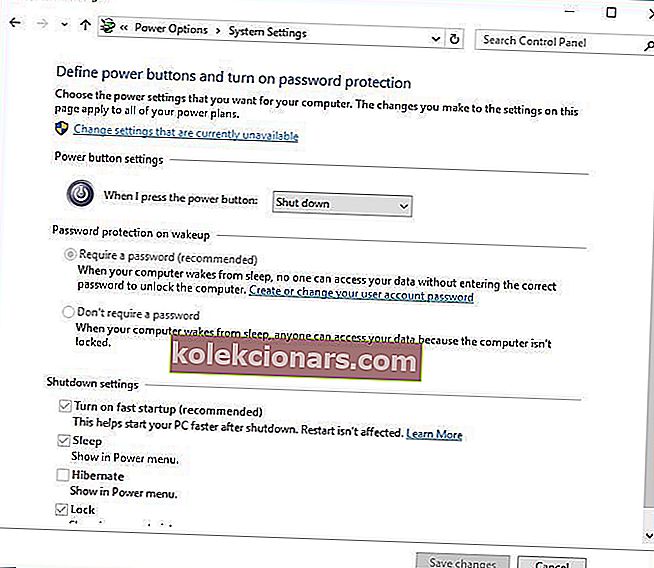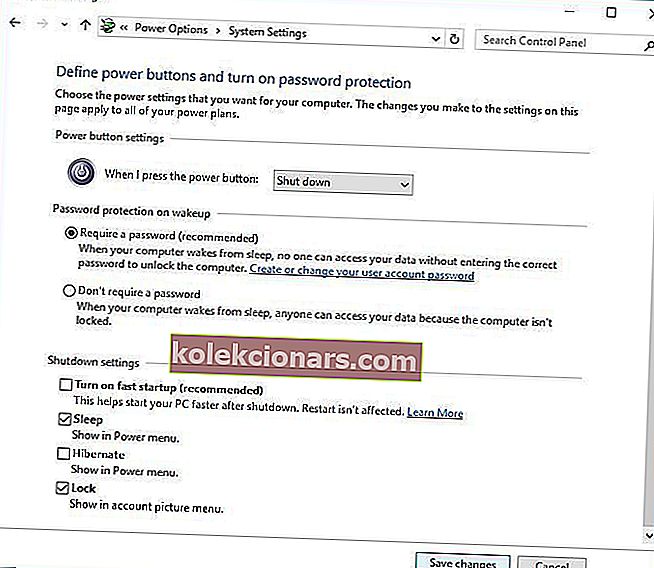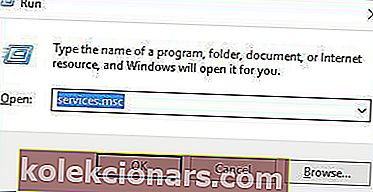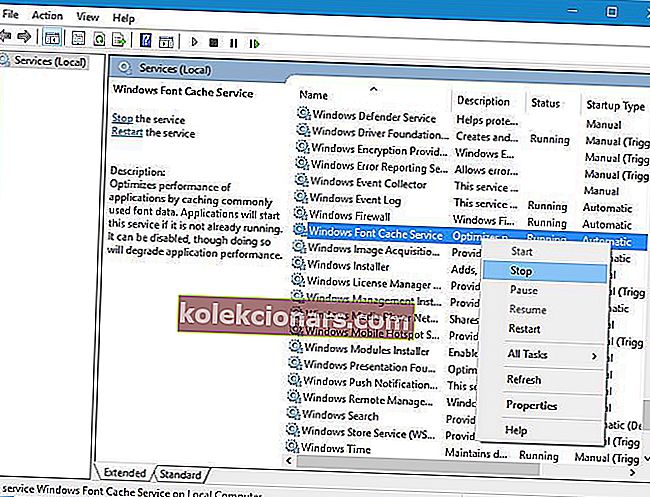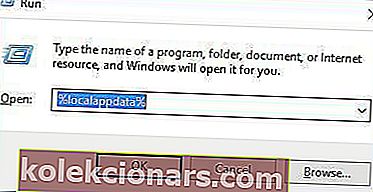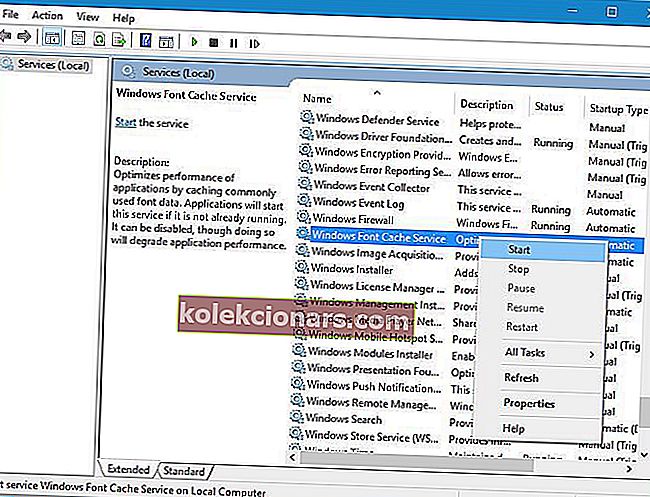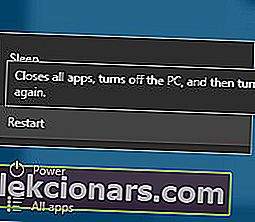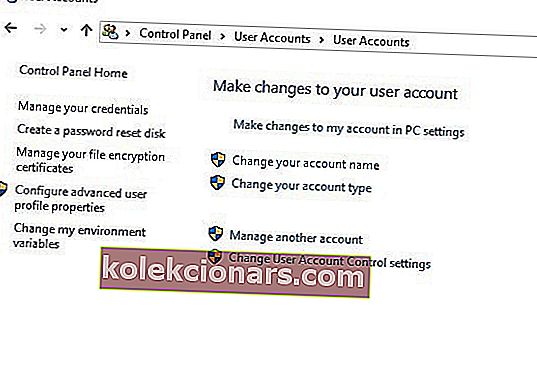Услуге су пресудни део сваког Виндовс-а 10, међутим, с времена на време могу се појавити неки проблеми повезани са услугама. Корисници су пријавили поруку о грешци „Није успело повезивање са услугом Виндовс“ на Виндовс 10, па ћемо, без даљњег одлагања, видети како да решимо овај проблем.
Али прво, ево још неколико примера овог издања:
- Неуспешно повезивање са Виндовс услугом овај проблем спречава стандардне кориснике - овај проблем се обично дешава ако нисте повезани са административним налогом.
- Повезивање са смерницама групе Виндовс прозора услуге Виндовс није успело
- Повезивање са Виндовс услугом Виндовс систем обавештења о догађајима није успело
Како поправити Није успело повезивање са поруком о грешци услуге Виндовс на Виндовс 10?
Преглед садржаја:
- Користите наредбу за ресетовање нетсх винсоцк
- Користите Регистри Едитор
- Онемогућите брзо покретање
- Зауставите услугу Виндовс Фонт Цацхе Сервице
- Идите у безбедни режим
- Деинсталирајте Солуто и Бинг Бар
- Онемогућите контролу корисничког налога
- Искључите слушалице пре него што искључите рачунар
Поправак - „Повезивање са Виндовс услугом није успело“ у оперативном систему Виндовс 10
1. Користите наредбу за ресетовање нетсх винсоцк
Да бисте исправили поруку о грешци „Није успело повезивање са услугом Виндовс“ на Виндовс 10, морате покренути нетсх из командне линије. То можете учинити следећи ове кораке:
- Притисните тастер Виндовс + Кс и у менију изаберите Цомманд Промпт .
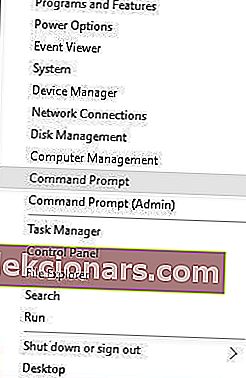
- Када се започне командна линија , откуцајте нетсх и притисните Ентер .
- Сада унесите винсоцк ресет и притисните Ентер да бисте га покренули.
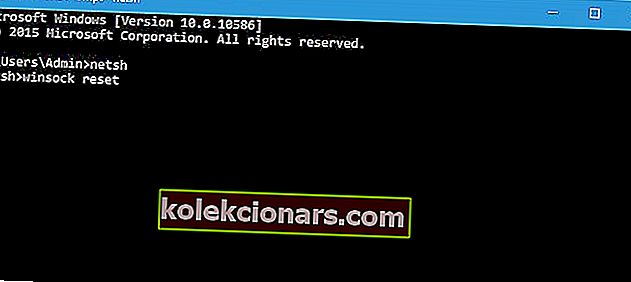
- Поново покрените рачунар и проверите да ли је проблем решен.
Рад у Цомманд Промпт-у биће попут шетње парком са овим водичем!
2. Користите Регистри Едитор
Порука о грешци „Није успело повезивање са Виндовс услугом“ понекад се може појавити ако недостају одређени кључеви и вредности регистра, а ако је то случај, саветује се да их додате ручно променом регистра.
Да бисте то урадили, следите ове кораке:
- Притисните тастер Виндовс + Р и откуцајте регедит . Притисните Ентер или кликните ОК .
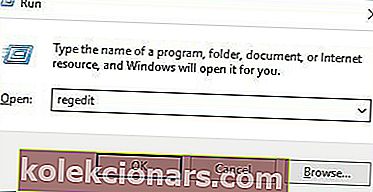
- Једном када се Уређивач регистра започне у левом окну, дођите до:
- ХКЕИ_ЛОЦАЛ_МАЦХИНЕ \ СИСТЕМ \ ЦуррентЦонтролСет \ Сервицес \ гпсвц
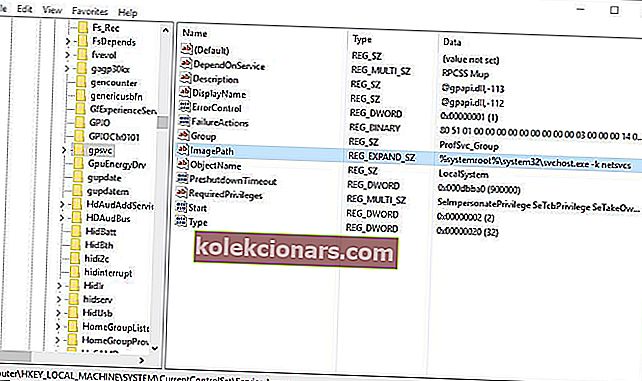
- ХКЕИ_ЛОЦАЛ_МАЦХИНЕ \ СИСТЕМ \ ЦуррентЦонтролСет \ Сервицес \ гпсвц
- Пронађите вредност ИмагеПатх- а и проверите његове податке. У нашем случају, подаци су свцхост.еке -к нетсвцс . То значи да су за ову услугу задужени свцхост и нетсвцс кључеви.
- У левом окну идите до:
- ХКЕИ_ЛОЦАЛ_МАЦХИНЕ \ СОФТВАРЕ \ Мицрософт \ Виндовс НТ \ ЦуррентВерсион \ СвцХост
- ХКЕИ_ЛОЦАЛ_МАЦХИНЕ \ СОФТВАРЕ \ Мицрософт \ Виндовс НТ \ ЦуррентВерсион \ СвцХост
- Пронађите десни окно нетсвцс и двапут кликните на њега.
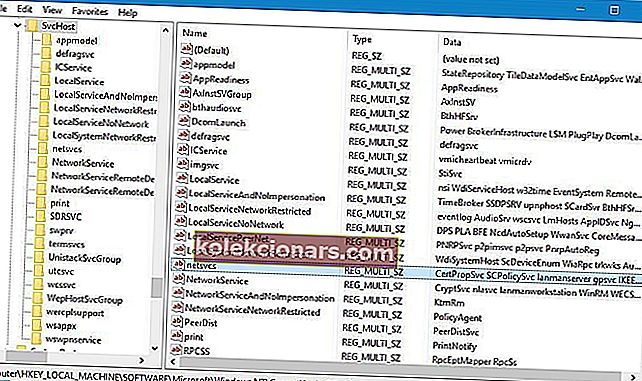
- Означите поље Подаци о вредности . Ако гпсвц недостаје, обавезно га додајте. Не бришите ништа са листе података вредности, само додајте гпсвц ако недостаје.
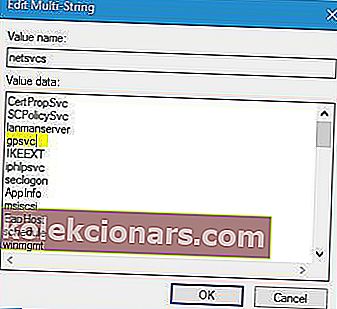
- Ако нетсвцс кључ није доступан у оквиру СвцХост у левом окну, морате га ручно креирати. Да бисте то учинили, кликните десним тастером миша на СвцХост и одаберите Ново> Кључ . Унесите нетсвцс као име новоствореног кључа.
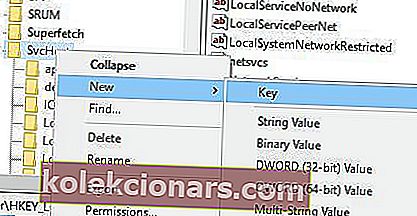
- Изаберите тастер нетсвцс који сте управо креирали, а у левом окну кликните на празан простор и одаберите Нев> ДВОРД (32-бит) Валуе .
- Унесите ЦоИнитиализеСецуритиПарам као нови за нови ДВОРД и двапут кликните на њега.
- Подесите Валуе валуе на 1 и кликните ОК да бисте сачували промене.
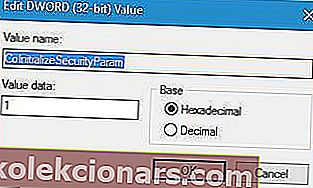
- Направите нову ДВОРД вредност и назовите је ЦоИнитиализеСецуритиАлловЛовБок . Двапут кликните ЦоИнитиализеСецуритиАлловЛовБок ДВОРД и поставите његову вредност на 1.

- Направите нови 32-битни ДВОРД и назовите га АутхентицатионЦапабилитиес . Подесите његову вредност на 3020 и кликните У реду да бисте је сачували.
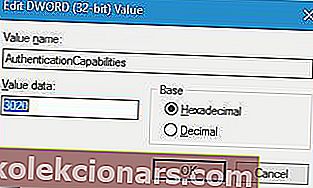
- Опционално : Креирајте ЦоИнитиализеСецуритиАлловИнтерацтивеУсерс ДВОРД и поставите његову вредност на 1 .
- Затворите Регистри Едитор и поново покрените рачунар.
Не можете да приступите уређивачу регистра? Ствари нису тако застрашујуће као што изгледају. Погледајте овај водич и брзо решите проблем.
3. Онемогућите брзо покретање
Корисници су пријавили да опција брзог покретања може да изазове поруку о грешци „Није успело повезивање са Виндовс услугом“ , а да бисте решили овај проблем, саветује се да искључите брзо покретање.
Да бисте то урадили, следите ове кораке:
- Притисните тастер Виндовс + С и откуцајте Повер Оптионс . На листи одаберите Опције напајања .
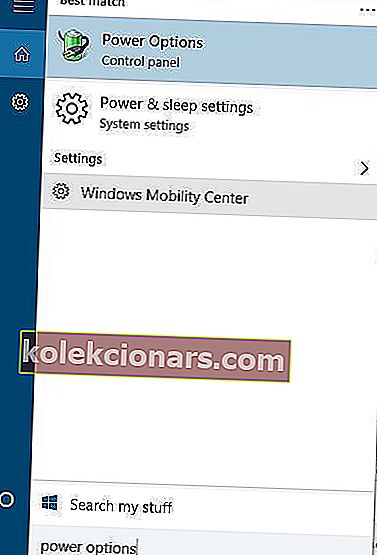
- Кликните на дугме Одабери шта ради дугме за напајање .
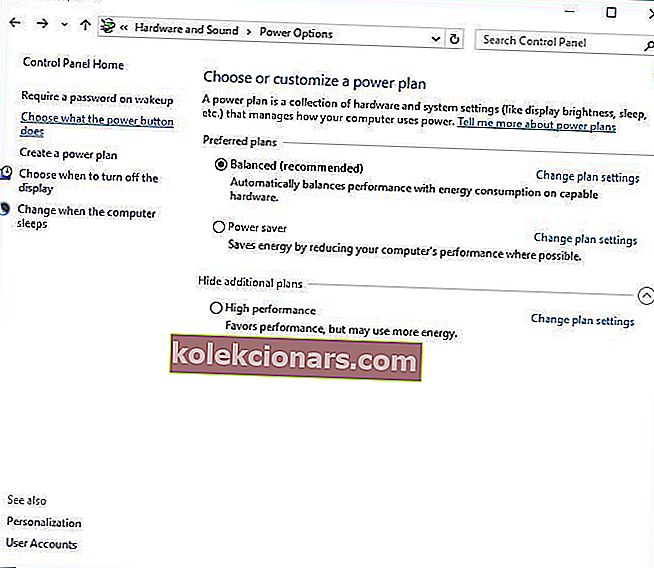
- Кликните на Промени поставке које су тренутно недоступне .
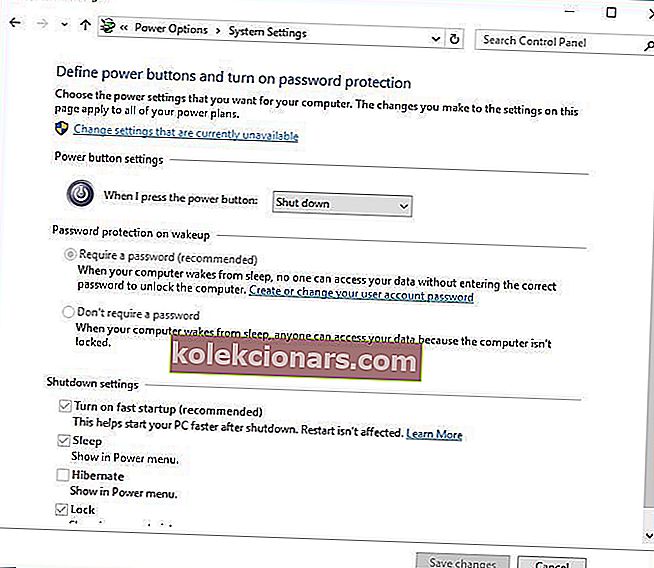
- Померите се надоле до подешавања за искључивање и опозовите избор опције Укључи брзо покретање (препоручено).
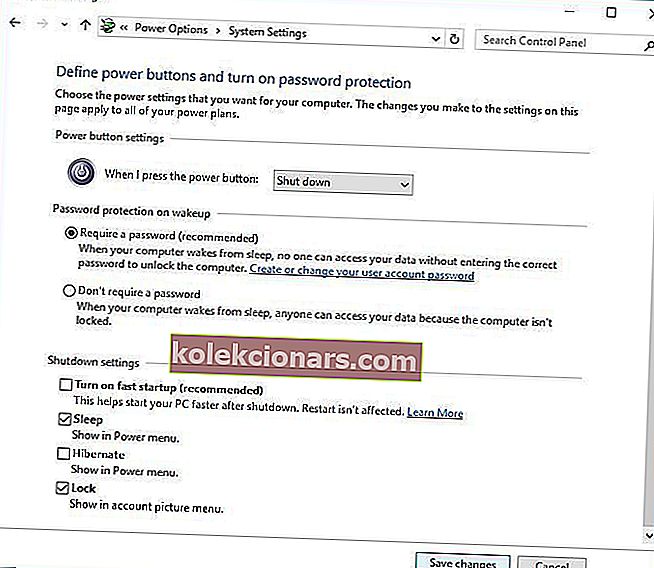
- Кликните на Сачувај промене .
Морамо напоменути да ће се искључивањем брзог покретања рачунар можда покретати нешто спорије него раније, али сви проблеми са услугама треба да буду решени.
Не можете да онемогућите брзо покретање у оперативном систему Виндовс 10? Ево шта треба да урадите!
4. Зауставите услугу Виндовс Фонт Цацхе Сервице
Према мишљењу корисника, услуга Виндовс Фонт Цацхе Сервице понекад може да изазове проблеме са другим услугама, стога је морате онемогућити и избрисати дат датотеке ФонтЦацхе пратећи следеће кораке:
- Притисните тастер Виндовс + Р и откуцајте сервицес.мсц . Притисните Ентер или кликните ОК .
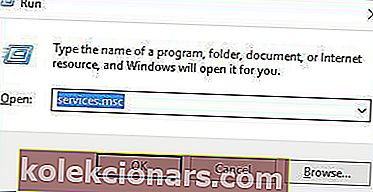
- Када се отвори прозор Услуге , пронађите услугу Виндовс Фонт Цацхе Сервице . Кликните десним тастером миша и изаберите Стоп .
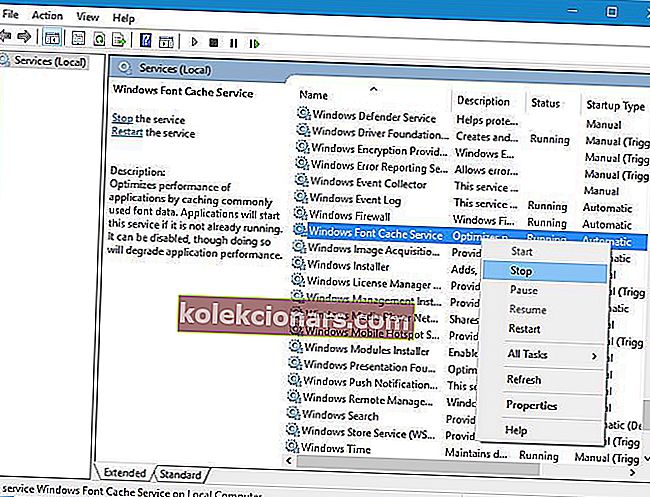
- Минимизирати Сервицес прозор (Требаце ти за корака будуће) и притисните тастер Виндовс + Р . Унесите % лоцалаппдата% и притисните ОК .
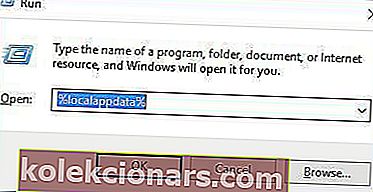
- У АппДата> Лоцал фолдер пронађите и избришите датотеке ФонтЦацхе дат.
- Вратите се у прозор Услуге , кликните десним тастером миша услугу Виндовс Фонт Цацхе Сервице и у менију изаберите Старт .
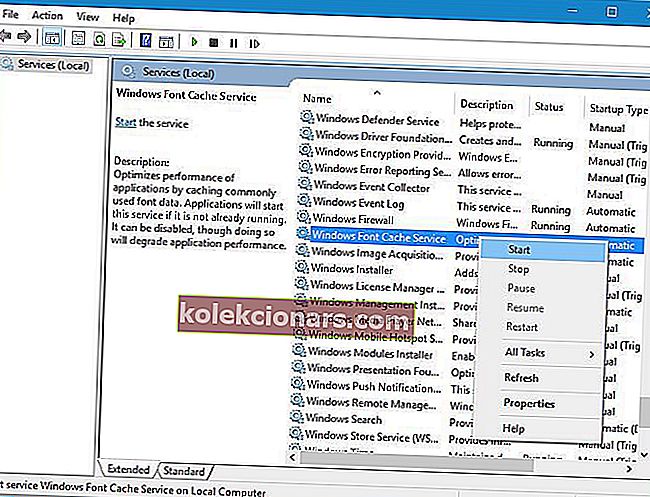
5. Идите на Сафе Моде
Мало је корисника известило да улазак у безбедни режим исправља грешку „Није успело повезивање са Виндовс услугом“ .
Да бисте приступили сигурном режиму, потребно је да урадите следеће:
- Притисните дугме Старт , кликните дугме за напајање , а затим кликните Рестарт док држите притиснут тастер Схифт .
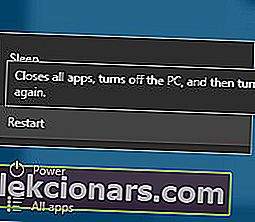
- Када се рачунар поново покрене, требало би да видите три доступне опције. Изаберите Решавање проблема> Напредне опције> Поставке покретања . Кликните на Рестарт .
- Након поновног покретања рачунара, требало би да видите листу опција. Притисните Ф5 да бисте ушли у безбедни режим са умрежавањем .
- Након што уђете у безбедни режим, можете поново покренути рачунар и проблем би требало решити.
Не можете да се покренете у сигурном режиму? Погледајте овај водич да бисте у кратком року решили проблем!
6. Деинсталирајте Солуто и Бинг Бар
Према корисницима, одређени програми попут Солуто и Бинг Бар могу да изазову овај проблем, а ако имате инсталиран било који од ових програма, саветује се да их уклоните.
Да бисте деинсталирали одређени софтвер, само отворите апликацију Подешавања и идите на одељак Апликације и функције , пронађите програм и кликните на дугме Деинсталирај .
7. Онемогућите контролу корисничког налога
Корисници су пријавили да се на администраторским налозима појављује порука о грешци „Није успело повезивање са Виндовс услугом“ када је УАЦ укључен.
Да бисмо решили овај проблем, морамо да искључимо УАЦ, а то можемо учинити следећи ове кораке:
- Притисните тастер Виндовс + С и откуцајте Кориснички налози . Изаберите Кориснички рачуни са листе резултата.

- Када се отвори прозор Кориснички налози , кликните на Промени поставке контроле корисничког налога .
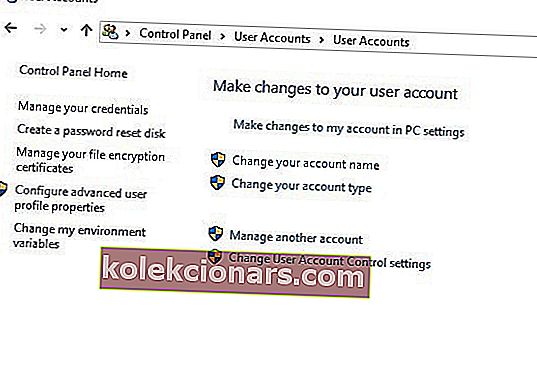
- Померите клизач лево скроз доле да бисте Никад не обавештавали .

- Кликните на дугме У реду да бисте сачували промене.
Искључивање УАЦ-а долази са малим безбедносним ризиком, а искључивањем рачунара нећете добити обавештења када извршите промене које захтевају администраторске привилегије.
Требате више информација о УАЦ-у? Прочитајте овај водич да бисте научили како да њиме управљате као стручњак.
8. Искључите слушалице пре него што искључите рачунар
Ово је необично решење, али мало корисника тврди да ради. Ако се појави грешка „Неуспешно повезивање са Виндовс услугом“ , можда ћете желети да искључите слушалице пре него што искључите или поново покренете рачунар.
Ако вам ово решење помогне, мораћете да га поновите сваки пут када искључите или поново покренете рачунар.
Порука „Неуспешно повезивање са Виндовс услугом“ у оперативном систему Виндовс 10 може представљати проблема, а ако имате исти проблем на рачунару, испробајте нека од наших решења.
Напомена уредника: Овај пост је првобитно објављен у априлу 2016. године и од тада је потпуно преуређен и ажуриран ради свежине, тачности и свеобухватности.